1. Realize o Cadastro do Fornecedor
1.1. Acesse o menu Geração de Pedidos > Fornecedores.
1.2. Selecione na guia geração de pedidos o leiaute do fornecedor RB Soluções - Layout Sistema de Pedidos VT
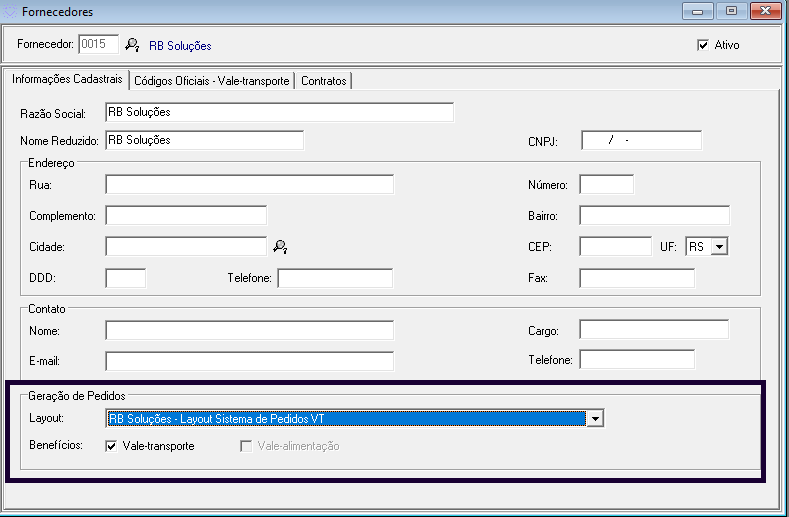
Na aba Códigos Oficiais - Vale Transporte deve ser informado a Empresa de Transporte, a Linha de Transporte e o Código Oficial da Linha de Transporte que será utilizada.
2. Cadastre a Unidade de Entrega
2.1. Acesse o menu Geração de Pedidos > Unidades de Entrega.
2.2. Selecione os estabelecimentos que terão essa unidade de entrega na aba Permissões por Estabelecimento:
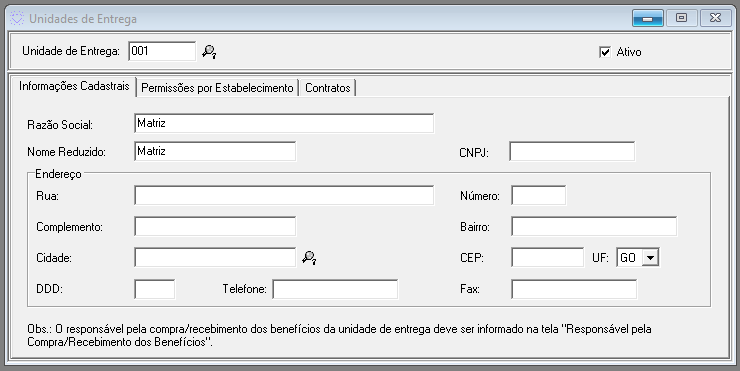
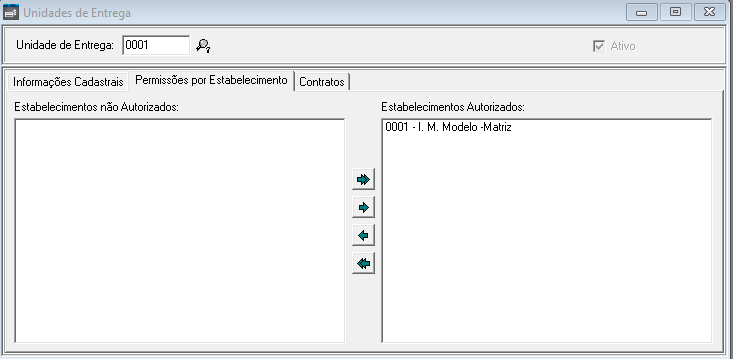
3. Cadastre o Responsável
3.1. Acesse o menu Geração de Pedidos > Responsáveis.
3.2. Na aba Responsável pelos Estabelecimentos, inclua todos os estabelecimentos que necessitam do vale transporte:
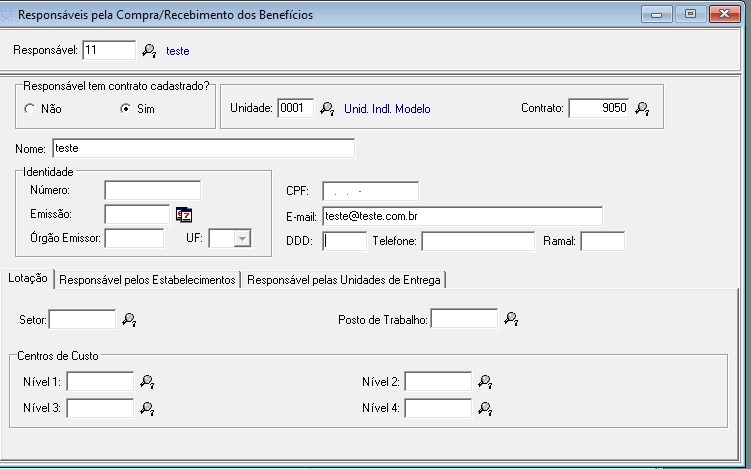
3.3. Na aba Responsável pela Unidade de entrega, selecione a unidade de entrega do pedido:
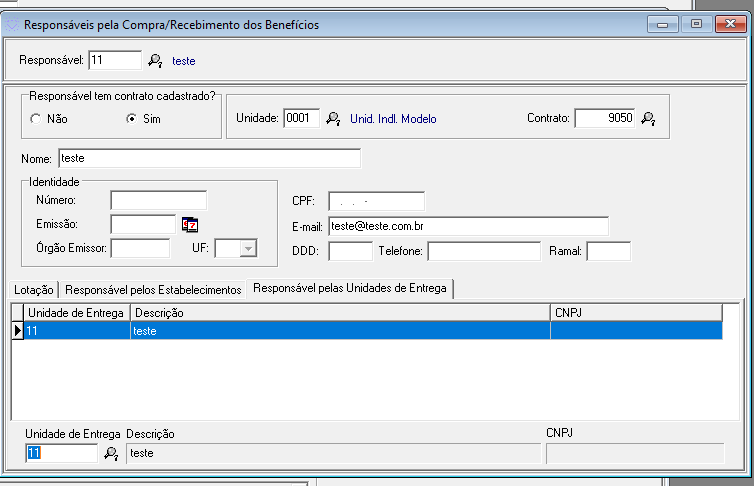
4. Realize a parametrização das Diretrizes do Pedido
4.1. Acesse o menu Arquivo > Diretrizes > Parâmetros para Geração de Arquivo de Pedidos.
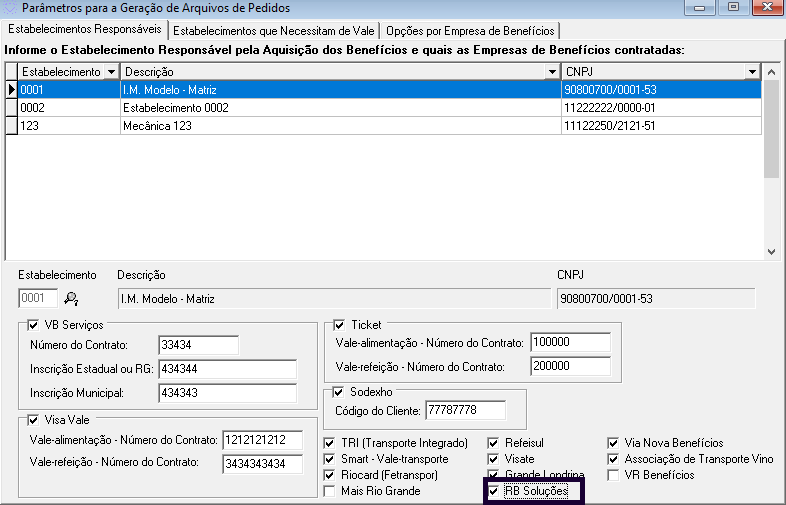
5. Informe o fornecedor e a Unidade de Entrega no Registro de Usuários
5.1. Acesse o menu Vale Transporte > Registro de Usuários.
OBS: É obrigatório o preenchimento do campo Matricula do Funcionário no fornecedor para geração do arquivo.
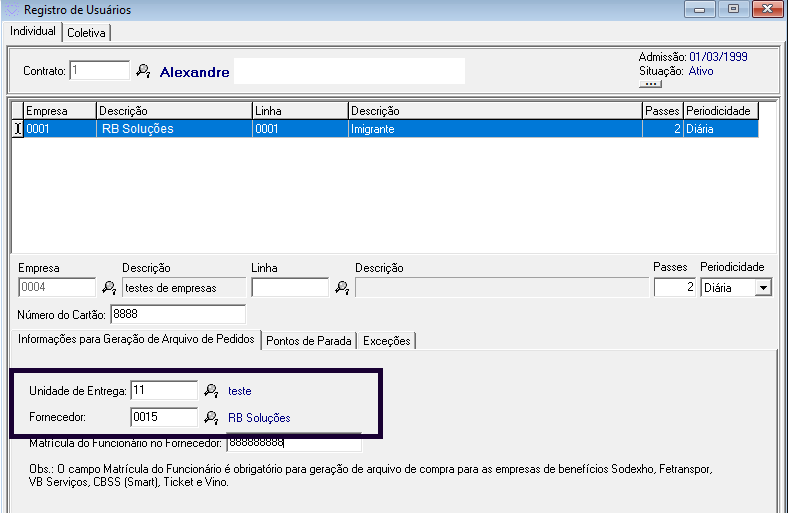
6. Calcule o Vale Transporte
6.1. Realize o Cálculo do Vale transporte.
Como Realizar Cálculo do Vale Transporte
7. Gere o Arquivo de Pedido do Vale Transporte
7.1. Acesse o menu Geração de Pedidos > Gerar registro de pedidos.
7.2. Selecione o fornecedor do vale e após selecione Avançar:
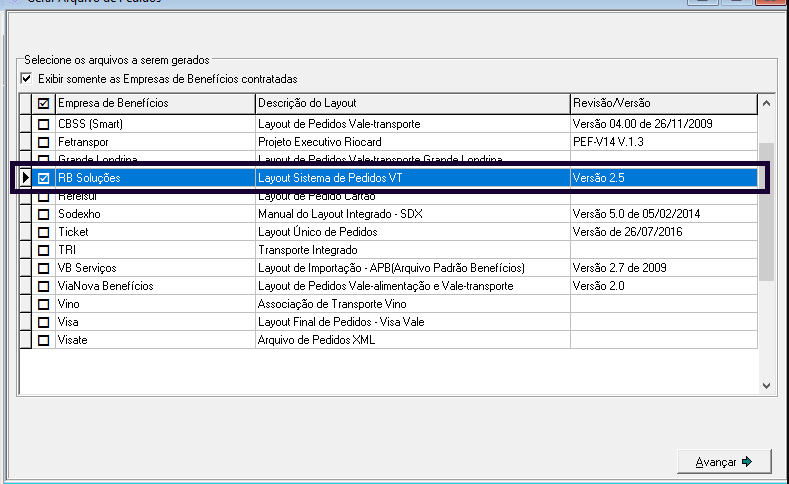
7.3. Selecione o Estabelecimento, informe o local aonde deseja salvar o arquivo de pedidos. Existe a possibilidade de geração do arquivo com dois leiautes diferentes:
Gerar arquivo com CNPJ do Estabelecimento:
Responsável: Nesta modalidade de geração, será gerado um único CNPJ dentro do arquivo, sendo que todos os demais estabelecimentos terão o CNPJ do estabelecimento responsável dentro do arquivo.
Que necessita de Vale: Nesta modalidade de geração, serão gerados todos os CNPJs dos estabelecimentos dentro do arquivo, com os respectivos endereços de entrega de cada estabelecimento.
Após a seleção acima, clique em Avançar:
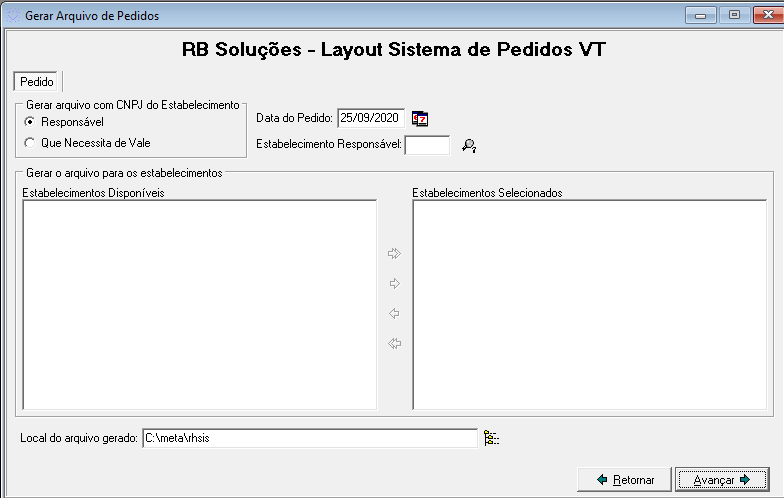
7.4. Selecione o Cálculo do Vale Transporte que deseja gerar o arquivo de pedidos, selecione a Opção Gerar Arquivos.
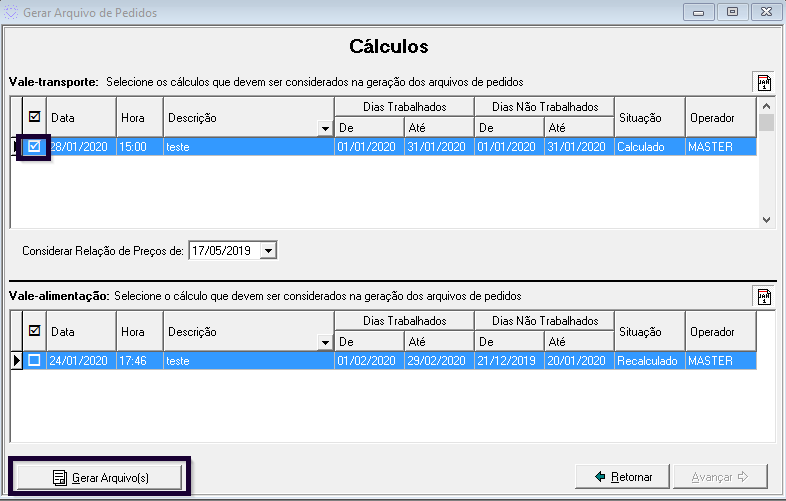
7.5. Será Gerado Arquivo no formato TXT para envio ao Fornecedor do Vale.
Particularidades na geração do arquivo RB Soluções:
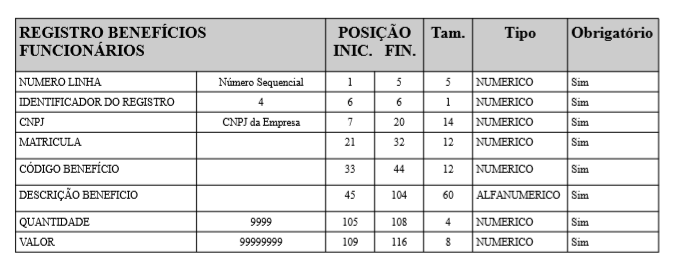
No registro de benefícios de funcionários do leiaute da RB citado acima, o campo Quantidade refere-se a quantidade diária de passes. No cálculo do vale transporte, já temos a quantidade de vales entregues calculas.
Ocorre que para casos onde seja necessário o envio de compra de vale e o saldo de dias for zero, para a geração desta informação no arquivo, é necessário informar nos vales entregues a quantidade total de passes que será utilizado no mês, conforme abaixo:
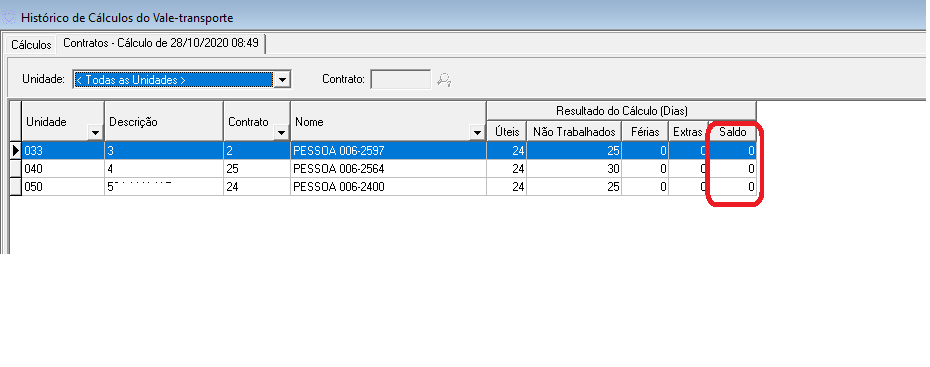
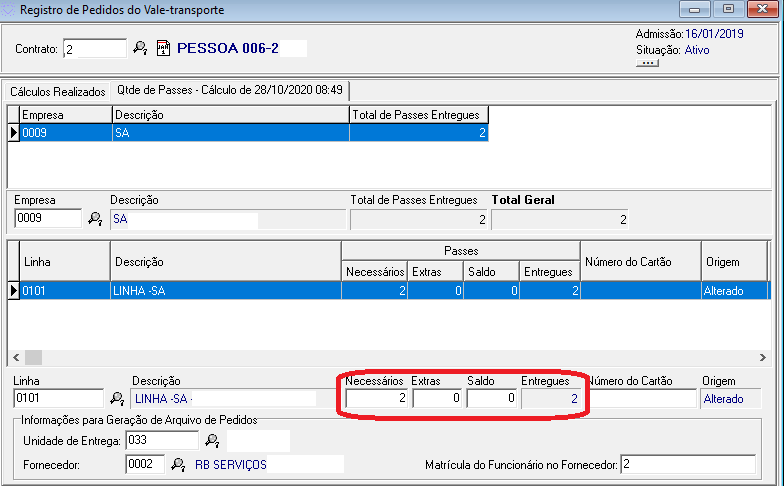
No exemplo acima será enviado no arquivo na quantidade de passes no mês = 2 passes.
Tratamento realizado quando existir vales extras:
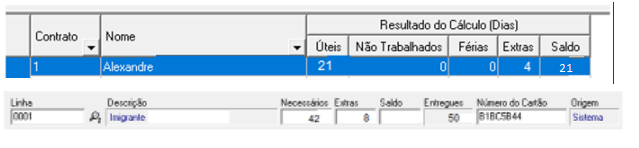
Na geração do arquivo quando existirem vales extras, será gerado o arquivo RB soluções da seguinte maneira:

PERIODO DE UTILIZACAO: Será utilizada a composição do Saldo + extras no exemplo acima 25.
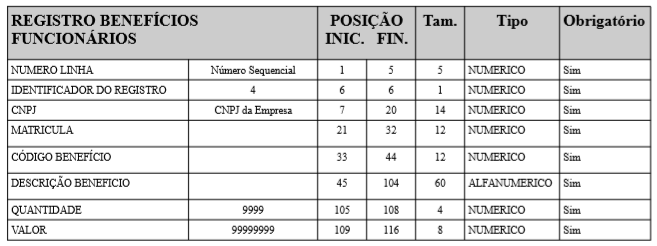
QUANTIDADE: Calculada através dos vales entregues/saldo, no exemplo acima 50/25 = 2.